
用户可以通过更改视觉样式的特性来控制视口中模型边和着色的显示效果。应用视觉样式或更改其设置时,关联的视口会自动更新以反映这些更改。用户可采用以下操作方法之一调用该命令。
●从菜单栏中选择【视图】→【视觉样式】,从级联子菜单中选择需要的样式进行观察。
●将工作空间切换至“三维建模”,在功能区【常用】选项卡的【视图】面板的【视觉样式】下拉列表中选择需要的样式进行观察,如图12-1所示。
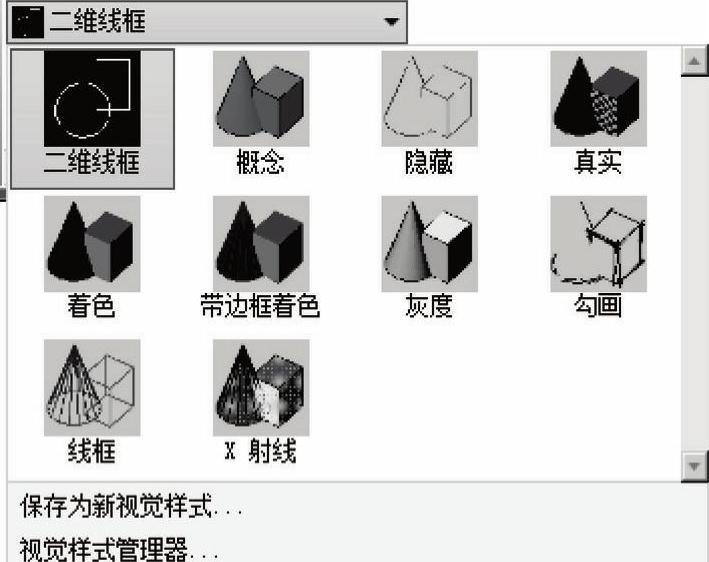
图12-1 【视觉样式】下拉列表
AutoCAD 2012提供了多种视觉样式,分别说明如下。
二维线框:通过使用直线和曲线表示边界的方式显示对象。光栅和OLE对象、线型和线宽均可见。
线框:通过使用直线和曲线表示边界的方式显示对象。与二维线框相比,该样式还提供View Cube导航,更便于三维操作。
隐藏:可重新生成不显示隐藏线的三维线框模型。使用线框表示对象,同时隐藏表示对象背面的线。
真实:使用平滑着色和附着到对象的材质显示对象,并使对象的边平滑化。(www.xing528.com)
概念:使用平滑着色和古氏面样式显示对象。古氏面样式在冷暖颜色而不是明暗效果之间转换。效果缺乏真实感,但可以更方便地查看模型的细节。
着色:使用平滑着色显示对象。
带边框着色:使用平滑着色和可见边显示对象。
灰度:使用平滑着色和单色灰度显示对象。
勾画:使用线延伸和抖动边修改器显示手绘效果的对象。
X射线:以局部透明度显示对象。
除了可以使用以上10种视觉样式外,还可以通过【视觉样式管理器】选项板来控制线型颜色、面样式、背景效果、材质和纹理以及三维对象的显示精度等特性。在【视觉样式管理器】选项板中显示了图形中可用的所有视觉样式,选定的视觉样式用黄色边框表示,其设置选项则显示在样例图像下方的面板中,如图12-2所示。
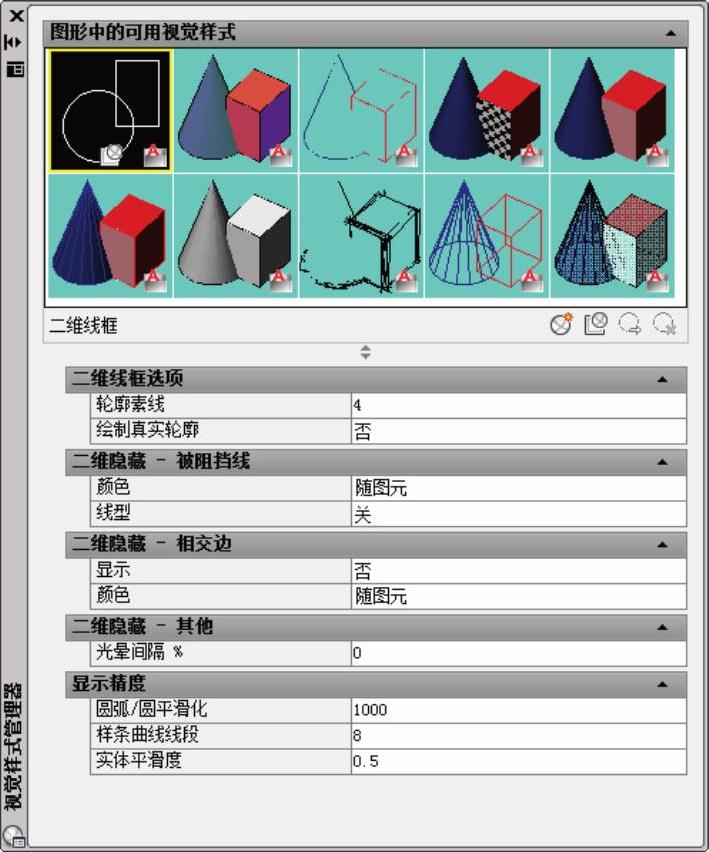
图12-2 【视觉样式管理器】选项板
免责声明:以上内容源自网络,版权归原作者所有,如有侵犯您的原创版权请告知,我们将尽快删除相关内容。




